在线登记系统操作手册(普通登记用户)-Zhengzhou
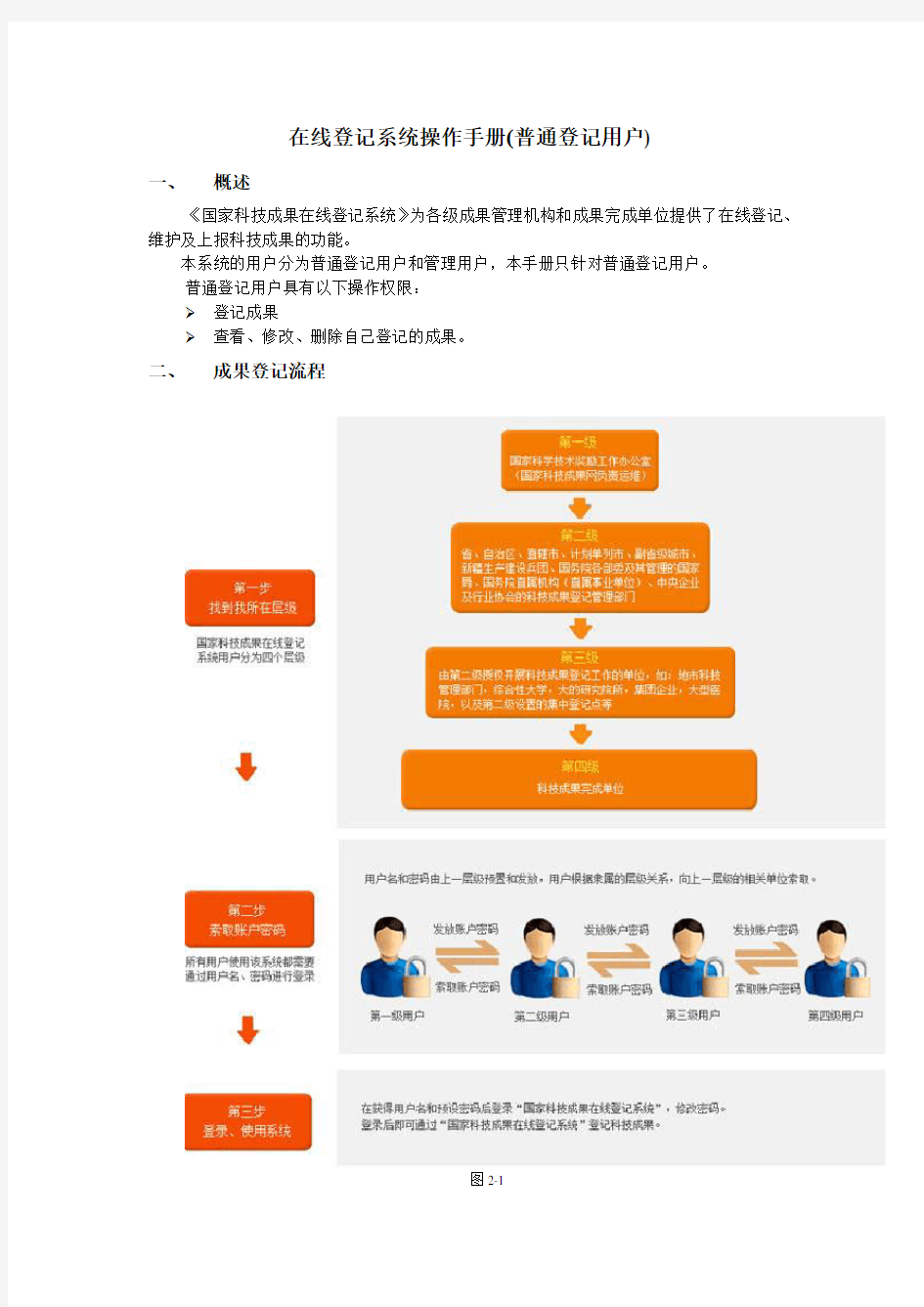

在线登记系统操作手册(普通登记用户)
一、概述
《国家科技成果在线登记系统》为各级成果管理机构和成果完成单位提供了在线登记、维护及上报科技成果的功能。
本系统的用户分为普通登记用户和管理用户,本手册只针对普通登记用户。
普通登记用户具有以下操作权限:
?登记成果
?查看、修改、删除自己登记的成果。
二、成果登记流程
图2-1
一)系统的层级设置
本系统可至多设置四层成果登记机构:
一级登记机构:国家科学技术奖励办公室(国家科学技术成果网负责运维);
二级登记机构:省市、自治区、直辖市、计划单列市、副省级城市、新疆生产建设兵团、国务院部委及其管理的国家局、国务院直属机构(直属事业单位)、中央企业及行业协会的科技成果登记管理部门。
三级登记机构:由第二级授权开展科技成果登记的单位,如:地市科技管理部门、综合性大学、大的研究所、集团企业、大型医院以及第二级设置的成果登记点。
四级登记机构:成果完成单位。
因此本系统的普通登记用户应分属于这四个层级。
二)系统登录
各级普通登记用户的用户名和密码由该级的超级管理员用户预置,用户索要后,即可通过网址https://www.360docs.net/doc/0717022908.html,进入系统登陆页面:
图2-2
输入预置的用户名和密码后,即可进入成果登记主页面:
图2-3
三、系统功能操作说明
如图2-3,《国家科技成果在线登记系统》提供了以下主要功能:“成果信息维护”、“有转化需求成果的信息维护”和“用户口令修改”。
一)用户口令修改
由于用户密码都是管理员预置的,所以用户首次登录后,在正式录入成果信息前,为了确保信息安全,一定要更改密码。点击图2.3左侧的“用户口令修改”,即可进行密码修改。
图3-1
修改后,需按“提交”按钮保存所做的修改。
二)成果信息维护
点击图2-3左侧的“成果信息维护”,即可在线登记、修改和删除科技成果信息。
图3-2
?特别说明:
在线登记系统的成果指标项与脱机版登记系统8.0一致。
1、新增成果
点击图3-2的“录入新的成果”,页面显示如下:
图3-2-1
用户需首先录入成果的基本信息,录入完成后按“提交”按钮保存,系统会提示:
图3-2-2
继续按“确定”按钮后,系统引导用户进入成果信息录入主页面:
图3-2-3
如图3-2-3中指标内容导航栏所示,有转化需求成果的信息共分为8大类:
?成果概况
?成果立项、评价情况
?知识产权、成果应用情况(应用技术类成果)
?第一完成单位情况
?合作完成单位情况
?成果完成人名单
?评价委员名单
?评价证书内容
点击导航栏上的链接,即可进入相关成果信息的录入。
a)“成果概况”的录入
点击导航栏上的“成果概况”的链接,即可进入“成果概况”的信息录入界面:
图3-2-4
依据系统提示据实录入后按“提交”按钮保存,即可完成“成果概况”的信息录入。b)“成果立项、评价情况”的录入
点击导航栏上的“成果立项、评价情况”的链接,即可进入“成果立项、评价情况”
的信息录入界面:
图3-2-5
依据系统提示据实录入后按“提交”按钮保存,即可完成“成果立项、评价情况”
的信息录入。
c)“知识产权、成果应用情况”的录入
点击导航栏上的“知识产权、成果应用情况”的链接,即可进入“知识产权、成果应用情况”的信息录入界面:
图3-2-6
如知识产权形式包含专利信息,则需选中“专利”形式,如图3-2-6-1:
图3-2-6-1
“专利”选中后,页面出现“专利详细情况”的链接,点击该链接即可进入该成果的专利信息页面,如图3-2-6-2:
图3-2-6-2
点击“新增”链接,进入专利信息的增加页面,如图3-2-6-3
图3-2-6-3
用户依据屏幕提示录入完专利情况相关信息后,按“提交”按钮完成“新增”,此时系统提示:
按“确定”按钮后,系统重新回到“专利情况”信息主界面如图3-2-6-4:
图3-2-6-4
新增的专利信息显示在列表区,如要继续增加专利信息,只需继续按“新增”按钮即可。专利的修改、删除参见下面“合作完成单位”的修改、删除的操作说明,这里不再赘述。
专利增加后,再次点击导航栏上的“知识产权、成果应用情况”链接进入“知识产权、成果应用情况”的增加页面,输入相关信息后,按提交键完成新增“知识产权、成果应用情况”信息的保存,系统提示:
“软件著作权”选中后,页面显示“软件著作权登记号”及“软件著作权名称”的录入框,用户可最多录入三项软件著作权信息。
图3-2-6-5
?特别说明:
?专利情况增加后,一定要回到“知识产权、成果应用情况”的增加页面(图3-2-6-1),并且确认“知识产权形式”选择了“专利”后按“提交”按钮保存。
d)“第一完成单位”的录入
点击导航栏上的“第一完成单位”的链接,即可进入“第一完成单位”的信息录入界面:
图3-2-7
依据系统提示据实录入后按“提交”按钮保存,即可完成“第一完成单位”的信息录入。
e)“合作完成单位”的录入
点击导航栏上的“合作完成单位”的链接,即可进入“合作完成单位”的信息录入界面:
图3-2-8
?新增合作单位信息:
在如图3-2-8的页面中,“点击新增”即可录入新的合作完成单位信息:
图3-2-9
用户依据屏幕提示录入完合作完成单位相关信息后,按“提交”按钮完成“新增”,此时系统提示:
图3-2-10
按“确定”按钮后,系统重新回到“合作完成单位”信息主界面如图3-2-11:
图3-2-11
新增的合作单位信息显示在列表区,如要继续增加合作完成单位信息,只需继续按“新增”按钮即可。
?修改合作单位信息:
如要修改合作单位“清华大学”的信息,只需在如图3-2-11的页面中点击“清华大学”对应的“修改”链接,即可进入该信息的修改页面,如图3-2-12:
图3-2-12
修改相关信息后按“提交”按钮完成修改,系统提示如图3-2-13:
图3-2-13
?删除合作单位信息:
如要删除合作单位“清华大学”的信息,只需在如图3-2-11的页面中点击“清华大学”对应的“删除”链接,系统提供删除保护,提示如图3-2-13:
图3-2-13
用户如确认删除则按“确定”按钮,如取消删除则按“取消”按钮。
f)“成果完成人名单”的录入
点击导航栏上的“成果完成人名单”的链接,即可进入“成果完成人名单”的信息录入
界面:
图3-2-14
“成果完成人名单”信息的增加、修改、删除的操作方法参照“合作完成单位”,不再赘述。
g)“评价委员会名单”的录入
点击导航栏上的“评价委员会名单”的链接,即可进入“评价委员会名单”的信息录入界面:
图3-2-15
“评价委员会名单”信息的增加、修改、删除的操作方法参照“合作完成单位”,不再赘述。
h)“评价证书内容”的录入
点击导航栏上的“评价证书内容”的链接,即可进入“评价证书内容”的信息录入界面:
依据系统提示据实录入后按“提交”按钮保存,即可完成“评价证书内容”的信息录入。
图3-2-16
2、查询成果
进入“成果信息维护”主页面,如图3-2,可通过“成果名称”、“完成单位”、“审核状态”、“上报状态”、“录入时间”等查询入口找到相关成果。
如:查询成果的“完成单位”是“化工大学”、成果的“录入时间”是“2014-12-12”
的成果,则在“完成单位”后输入“化工大学”,录入时间范围选择“2014-12-12”, 然后按“查询”按钮提交查询,系统自动将符合查询条件的成果显示出来,参见图3-2-17。
、图3-2-17
点击列表中的某条成果的成果名称,即可查看该成果的所有相关信息。
?特别说明:
?成果名称、完成单位的查询均为模糊查询,用户可通过输入成果名称、完成单位所包含的关键词进行查询。
3、修改成果
进入“成果信息维护”主页面,如图3-2,通过查询找到要修改的成果,如:“优异丝瓜种质的发掘及设施多用品种的创制与应用”,点击其对应的“修改”链接,即可进入该成果的修改页面,如图3-2-18:
图3-2-18
点击导航栏的链接即可进入成果相关内容的修改。这里仅以其中的“知识产权、成果应用情况”和“成果完成人名单”的修改为例进行说明。
a)“知识产权、成果应用情况”的修改
在如图3-2-18的页面中,点击导航栏上的“知识产权、成果应用情况”链接进入“知识产权、成果应用情况”的修改页面:
图3-2-19
如果其中的专利情况需要修改,则点击“专利详细情况”的链接,进入该成果的专利页面,如图3-2-20:
图3-2-20
点击要修改专利,如:“一种丝瓜杂交育种方法”对应的“修改”链接,进入该专利的修改页面,如图3-2-21:
图3-2-21
修改后按“提交”按钮完成专利信息的修改,系统提示:
图3-2-22
专利修改后,再次点击导航栏上的“知识产权、成果应用情况”链接进入“知识产权、成果应用情况”的修改页面,修改相关信息后,按提交键完成“知识产权、成果应用情况”信息的修改,系统提示:
图3-2-22
?特别说明:
?专利情况修改后,一定要回到“知识产权、成果应用情况”的修改页面(图3-2-19),并且确认“知识产权形式”选择了“专利”后按“提交”保存所做的修改。
b)“成果完成人名单”的修改
在如图3-2-18的页面中,点击导航栏上的“成果完成人名单”链接进入“成果完成人名单”的显示页面,如图3-2-23:
图3-2-23
如修改完成人“夏某某”的信息,则点击其对应的“修改”链接进入该完成人的修改页面,如图:
图3-2-24
修改相应的信息后按“提交”按钮保存该完成人信息的修改,系统提示:
图3-2-24
?特别说明:
?已上报的成果不允许修改,见图3-2,如果某成果的“上报状态”标示为“已上报”,则该成果后不显示“修改”链接;如需要修改,则需由本机构的管理用户向上级机构申请退回,待上级机构退回后方可修改。
4、删除成果
进入“成果信息维护”主页面,如图3-2,通过查询找到删除的成果,如:“优异丝瓜种质的发掘及设施多用品种的创制与应用”,点击其对应的“删除”链接,系统提供删除保护,提示如图3-2-24-1:
图3-2-24-1
用户如确认删除则按“确定”按钮,如取消删除则按“取消”按钮。
?特别说明:
?确认删除后,系统将删除该成果相关的所有信息,即:“成果概况”、“成果立项、评价情况”、“知识产权、成果应用情况(应用技术类成果)”、“第一完成单位情况”、“合作完成单位情况”、“成果完成人名单”、“评价委员名单”、“评价证书内容”,因此用户需谨慎操作。
?已上报的成果不允许删除,见图3-2,如果某成果的“上报状态”标示为“已上报”,则该成果后不显示“删除”链接;如需要删除,则需由本机构的管理用户向上级机构“申请退回”,待上级机构“退回”后方可修改。
5、上传附件
“上传附件”:即将成果的相关资料上传给系统。
进入“成果信息维护”主页面,如图3-2,通过查询找到要上传附件的成果,如:“优异丝瓜种质的发掘及设施多用品种的创制与应用”,点击其对应的“修改”链接,进入该成果的修改页面,如图3-2-18,继续点击导航栏的“上传附件”链接,进入“上传附件”页面,如图3-2-25:
图3-2-25
点击“上传附件”按钮,系统提示用户选择上传文件,如图3-2-26:
图3-2-26
点击“文件浏览”按钮,选择要上传的文件,如:“国家科技成果登记系统常见问题解答.doc”,然后按“开始上传”按钮,待系统提示“上传成功”后,按“确认”按钮返回“上传附件”主页面,如图:3-2-26:
图3-2-27
这时页面显示出已上传成功的文件列表,用户需按“提交”按钮,保存“上传附件”信息。如果用户想继续上传文件,只需点击图3-2-27中的“上传附件”链接即可。
6、打印成果
用户可通过本系统将指定成果生成word文档并下载到本地后,实现线下打印。
用户手册-企业网上注册系统
企业网上注册系统 用户手册 (企业用户) 目录 (一)系统概述 依托公共信息服务系统,建立天津海关网上注册系统,以公共信息服务系统及电子口岸平台为媒介,实现报关单位、报关员注册的网上预审批。该部分面向一般互联网用户,提供网上注册的录入和查询功能,提高海关信息化建设水平,减少申请人办事环节,降低办事成本。(二)运行环境 1、硬件设备 CPU:p4 内存:256M以上 打印机:普通喷墨打印机 2、支持软件 a.操作系统的名称:WinXp,Win2000/NT b.其他支持软件: IE6.0或更高版本 (三)使用准备 a.地址: b.打开IE,进入菜单“工具”-“选项”,打开选项对话框。IE7的用户请按如下图示操作。
c.在选项对话框中选择“安全”选项,单击区域中的“可信站点”,然后点击下方的“站点”按钮。 d.输入a中的地址,去掉下边的“服务器验证”选项,然后点击“添加”按钮,把地址加入到可信站点,点击按钮“关闭”返回到选项对话框。 d.点击选项对话框中下方的“自定义级别”按钮,在打开的窗口中找到“ActiveX 控件和插件”标题,并设定其中的“对未标记为可安全执行脚本的ActiveX控件初始化并执行脚本”和“下载未签名的ActiveX控件”选项为“启用”状态。 (四)操作说明 1、报关单位/报关员注册 如果用户对注册的细节不太清楚请点击主界面上【用户手册】,系统弹出说明窗口,请仔细阅读后进行注册。 1.1进出口收发货人注册 1.1.1注册 进入主界面: 点击【报关单位/报关员新用户注册】进入注册界面: 选择【进出口货物收发货人注册】,点击【下一步】进入协议注册界面: 请用户仔细阅读注册协议,同意点击【下一步】进入用户注册界面,不同意注册协议不允许注册。
软件系统 用户操作手册
机票预订系统 ——用户操作手册 1. 引言 1.1 编写目的 本操作手册供本系统操作人员参考之用,为浏览器端使用人员说明本系统操作方法。 1.2 项目背景 本项目(机票预定系统)时由蓝天航空公司委托,由本软件开发小组负责开发。 1.3 定义 WINDOWS XP:本系统所采用的操作系统。 SQL SERVER:系统服务器所使用的数据库管理系统(DBMS)。 1.4 参考资料 1.机票预定系统项目开发计划软件开发小组2007/8 2.需求规格说明书软件开发小组2007/8 3.概要设计说明书软件开发小组2007/8 4. 详细设计说明书软件开发小组2007/8 5.软件工程齐治昌谭庆平宁洪等高等教育出版社1997/1 2. 软件概述 2.1 目标 本系统分为服务器端和客户机端两个部分,旅行社为客户机端,航空公司为服务器端。客户机和服务器通过网络进行通信。旅行社通过网络把预定机票的旅客信息(姓名,性别,工作单位,身份证号码,旅行时间,旅行目的地等)传输到服务器,服务器程序通过对
数据库的查询来为旅客安排航班,并把安排结果传输到客户机,客户机印出取票通知和帐单。旅客在飞机起飞前一天凭取票通知和帐单到旅行社交款,客户机将旅客信息传输给服务器,服务器在数据库中校对无误后,发出确认信息给客户机,客户机即印出机票给旅客。 2.2 功能 系统实现了在各个客户机端预定机票的功能,并在B/S结构的基础上采用了一些实时处理,以达到快速响应。客户机端除了预定之外,本系统还可进行航班查询和取消预定的功能。服务器端还实现了对航班信息的自动管理和数据库查询,维护功能。 2.3 性能 数据精确度: 输入数据: 旅行社输入: 旅客姓名String 旅客性别String 身份证号码String 联系方式String 电子邮件String 工作单位String 航班号String 航班日期Date 飞机票号String 座位等级String 出发地String 目的地String 航空公司输入: 旅客姓名String 旅客性别String 身份证号码String 联系方式String 电子邮件String 工作单位String 航班号String 航班日期Date 飞机票号String 座位等级String 出发地String 目的地String 销售统计的年月String
从业人员实名制管理信息系统操作手册
从业人员实名制管理信息系统 操作手册 2015年05月
目录 1 系统环境 (1) 1.1硬件 (1) 1.2软件 (1) 1.3互联网 (1) 1.4IE7浏览器的设置 (1) 1.5IE8-IE10浏览器的设置 (7) 1.5.1 设置兼容模式 (7) 1.5.2 浏览器设置 (7) 2 录入信息操作 (14) 3 阅读卡操作 (15) 4 从业人员个人信息服务系统操作 (16) 4.1修改密码 (17) 4.2修改手机号码 (18) 4.3上传近照 (19) 5 企业聘用人员操作 (20) 6 删除录入信息操作 (22)
1系统环境 1.1 硬件 1.2 软件 1.3 互联网 注意: 如果用户计算机上装有上网助手等拦截广告的软件,请先关闭该功能,否则系统将无法正常使用。 1.4 I E7浏览器的设置 第一步:进入Internet选项。首先打开空白的IE浏览器页面,点击【工具】->【Internet选项】。
第二步:删除Cookies :在上图中,点击“删除Cookies ”按钮,进入“删除Cookies ”对话框,点击“确定”进行删除。
第三步:删除文件:在【Internet选项】,点击“删除文件”按钮,进入“删除文件”对话框,选中“删除所有脱机内容”可选框,然后点击“确定”按钮。 第四步:设置:在【Internet选项】,点击“设置”按钮,进入“设置”对话框,选中“每次访问此页时检查”可选框,然后点击“确定”按钮。 第五步:受信任的站点:在【Internet选项】对话框中,选择【安全】选项卡,依次点击“受信任的站点”、“站点”,进入“站点”管理对话框。
人力资源管理系统操作手册
人力资源管理系统 使 用 说 明 书
目录 第一部分产品说明 (5) 1.1版权申明 ....................................................................................................... 错误!未定义书签。 1.2产品特点 (5) 1.3应用环境 (5) 1.3.1 硬件环境 (5) 1.3.2 软件环境 (6) 第二部分安装步骤................................................................................................. 错误!未定义书签。 2.1人力资源管理系统软件安装步骤................................................................ 错误!未定义书签。第三部分使用说明.. (7) 3.1人力资源管理系统软件功能简介 (7) 3.2系统结构 (8) 3.2.1 平台架构 (8) 3.2.2 管理层次 (8) 3.3系统登录 (9) 3.3.1 系统登录 (9) 3.4员工平台 (9) 3.4.1 内部消息 (9) 3.4.2 单位通讯录 (10) 3.4.3企业信息介绍浏览 (10) 3.4.4 企业公告发布 (10) 3.4.5 劳动法规及政策 (11) 3.4.6员工信息 (11) 3.4.7 证照资料 (12) 3.4.8 职称评定 (12) 3.4.9 合同信息 (14) 3.4.10 员工调动 (15) 3.4.11 员工离职 (16) 3.4.12 员工复职 (17) 3.4.13 奖惩信息 (18) 3.4.14 工资查询 (19) 3.4.15 考勤查询 (19) 3.4.16 出差信息 (21) 3.4.17 休假查询 (22) 3.4.18 加班查询 (23) 3.4.19 参与培训计划 (24) 3.4.20 培训协议 (26) 3.4.21 绩效考核 (27) 3.4.22 常用审批备注 (28) 3.5机构管理 (28)
网站管理系统使用手册
前言: 本手册适用于师友网站群管理系统版本,根据客户需求,各模块的功能略有不同,所提供的界面图片仅供参考。 第一部分:常用操作 一、系统登录 从网站前台点击“管理登录”进入后台登录页面或直接从前台登录窗口,输入帐号和密码,点击“登录”进入系统。后台登录界面如下图示(图片仅供参考): Web方式登录窗口 二、系统界面 三、修改密码和个人资料 从系统操作主界面顶部右侧导航区点击“修改密码”和“个人资料”,打开修改密码窗口和修改个人资料的窗口。修改密码必须提供正确的原始密码。 修改登录密码界面 五、退出登录 从系统操作主界面顶部右侧的导航区点击“退出”,即可注销用户的登录信息并返回登录界面。 第二部分网站管理 一、站点管理 站点管理主要包括站点的创建、修改、删除、审核和站点的栏目管理。站点管理的主界面如下图所示: 1、创建新站点 从“站点管理”模块,点击“创建新网站”,打开创建新站点的编辑窗口。如下图所示:站点包括“主站”和“班级”网站两种类型,创建“班级”网站前,必须事先在系统管理的“班级设置”模块设置好学校的班级。 创建新站点需要指定网站的名称、网址、网站目录,选择该网站的管理员。各项目指定的内容及说明详见窗口的“使用说明”。 “本站是系统门户”只有系统管理员能够指定,并且整个系统中只能指定一个网站为“门户”,被指定为门户的网站可以接受其他网站的投稿。 “管理员”可以管理本站点下的所有栏目内容,并且可以进行站点栏目的管理。 2、修改站点信息 参见“创建新站点”功能。 3、发布与取消发布 只有发布的站点才能够接受投稿和管理。管理员可以根据需要对网站进行开通与关闭。 4、站点的删除 删除某一个站点,该站点下面的所有栏目及所有内容都将同时被删除,并且不能够恢复。请慎用此功能。对于已经有内容的站点,在不需要的时候可以先设置为“不发布”。 二、栏目管理
系统用户使用手册
网上招聘系统用户使用手册 V1.0 北京长江软件公司 评审日期: 2006年6月22日
目录 1.导言 (3) 1.1目的 (3) 1.2范围 (3) 1.3缩写说明 (3) 1.4术语定义 (3) 1.5引用标准 (3) 1.6参考资料 (4) 1.7版本更新信息 (4) 2.概述 (4) 3.运行环境 (5) 4.安装与配置 (6) 5.操作说明 (7) 5.1管理端子系统的操作说明 (7) 5.1.1 登陆管理 (7) 5.1.2 题库管理 (8) 5.1.3问卷管理 (9) 5.1.4 职位管理 (10) 5.1.5简历管理 (12) 5.1.6面试管理 (14) 5.1.7用户管理 (16) 5.2客户端子系统的操作说明 (17) 6.技术支持信息 (22)
1.导言 1.1目的 该文档的目的是描述网上招聘系统项目的用户使用说明,其主要内容包括: ●运行环境 ●安装与配置 ●操作说明 本文档的预期的读者是: ●用户 1.2范围 该文档定义了系统提交产品的使用说明,主要描述了产品的操作流程,以及配置说明。 1.3缩写说明 HR Human Resource(人力资源管理)的缩写。 JSP Java Server Page(Java服务器页面)的缩写,一个脚本化的语言。 1.4术语定义 无 1.5引用标准 [1] 《企业文档格式标准》 北京长江软件有限公司
[2] 《用户使用手册格式标准》 北京长江软件有限公司软件工程过程化组织 1.6参考资料 无 1.7版本更新信息 本文档的更新记录如表K-1。 表K-1 版本更新记录 2.概述 《网上招聘系统》是在线招聘系统,它使用了struct框架技术,运行在Tomcat 服务器上,数据库系统为Microsoft SQL Server2000。此系统分为管理端和客户端两部分,管理端提供题库管理、问卷管理、职位管理、简历管理、面试管理以及用户管理等功能,可以增加并删除试题,编排问卷,发布新职位,编辑职位信息等功能。客户端安装在公网上,应聘者可从Internet网上查询职位信息,通过填写应聘材料,提交问卷进行应聘。 通过这个系统为求职者和用人单位搭起了一个桥梁,可以大大减轻招聘公司人力资源部人员的工作重担,提高工作效率,而且通过问卷筛选合格的人才。由于本系统采用struct 的开发技术,有清晰的三层体系结构,而且设计中也注重了复用技术的运用。提高系统的灵活性、可扩充性和可维护性。 提交产品包括: ?客户端子系统 ?管理端子系统 ?用户使用手册 ?产品提交手册 第三章介绍系统的运行环境,第四章介绍系统的安装与配置,第五章介绍系统的操作流程说明。
用友e-HR系统操作手册_人员信息管理
用友E-HR系统 人员信息管理操作手册 二 九年七月
目录 第1章产品地图 (3) 1.1功能概述 (3) 1.2产品地图 (3) 第2章集团帐套节点功能及操作 (4) 2.1参数设置 (4) 第3章公司帐套节点功能及操作 (5) 3.1人事报表设置 (5) 3.2人员信息采集 (8) 3.3人员信息维护 (14) 3.4黑名单管理 (16) 3.5花名册 (18) 3.6统计分析 (19) 第4章常见问题 (23) 4.1人员信息[采集]与[维护]的区别 (23) 4.2人员顺序排列问题 (23) 4.2.1[采集]和[维护]主界面中的排序 (23) 4.2.2非业务子集记录的排序 (23) 4.4人员引用问题 (24) 4.3最高学历问题 (27)
第1章产品地图 1.1 功能概述 提供标准、灵活的人事信息管理功能,可根据企业实际需要自定义人事信息项目,并支持灵活定义信息代码。实现集团下在职员工、解聘员工、离退员工等的人事信息集中管理,可随时跟踪在职员工、解聘员工、离退员工人事信息的变化情况,对员工的各类经历:学习经历、工作经历、培训经历等,以及从进入企业到离职全过程的历史记录,包括任职变化、奖惩情况等进行跟踪管理。可根据企业需要,提供各种人事卡片和花名册。可设置一致的统计口径,提供方便的人事信息统计和分析。可以自动提示员工生日、试用转正、合同期满等预警信息。 1.2 产品地图 图例:
表示业务处理的先后关系或者说是流程; 表示业务处理引起的数据变化; 第2章集团帐套节点功能及操作 2.1参数设置 业务说明: 在人员信息管理中的参数为集团级参数设置。 适用角色:集团人事业务管理员 节点路径:【人力资源】->【人员信息管理】->【基础设置】->【参数设置】 注意事项: 参数名称:人员编码是否集团唯一 关键点:此参数对集团内人员编码是否唯一进行控制。选择:人员编码全集团唯一,出现重复的人员编码时,系统会自动提示;不选:人员编码公司内唯一,在公司内出现重复的人员编码时,系统会自动提示。 操作步骤:通过“√”:选择或不选人员编码是否集团唯一。 参数名称:人员编码产生方式 关键点:此参数对“人力资源管理—人员信息管理—人员信息采集”中人员编码的生成方式起作用。选择手工输入:若用户增加人员,人员编码由用户手工输入;选择自动生成:若用户增加人员,系统根据客户化下单据号管理节点中定义的人员编码规则,自动生成人员编码,用户可在此基础上再次修改。 操作步骤:下拉选择框选择手工输入或自动生成。 参数名称:人员最大显示行数 关键点:此参数对人员信息采集、人员信息维护、信息卡片、花名册节点中页面最大所显示的行数进行控制,可根据用户设置,显示查询时的最大记录数,目前该显示行数的设置范围为1——99999。 操作步骤:手工录入人员最大显示行数。
资源库管理系统用户手册模板
资源库管理系统用 户手册 1
资源库管理系统用户手册 东师理想-资源库管理系统校园版
资料内容仅供参考,如有不当或者侵权,请联系本人改正或者删除。 资源库管理系统用户手册 ............................................. 错误!未定义书签。 一、系统概述: ............................................................ 错误!未定义书签。 1.1. 编写目的........................................................... 错误!未定义书签。 1.2. 背景................................................................... 错误!未定义书签。 1.3. 系统术语说明: ................................................. 错误!未定义书签。 1.4. 系统限制说明: ................................................. 错误!未定义书签。 1.5. 运行环境........................................................... 错误!未定义书签。 1.5.1. 服务器: .................................................... 错误!未定义书签。 1.5. 2. 客户机: .................................................... 错误!未定义书签。 1.5.3. 系统端口修改: ........................................ 错误!未定义书签。 1.5.4. 系统配置的优化: .................................... 错误!未定义书签。 二、注册、登录及退出登录、密码找回 ............... 错误!未定义书签。 2.1. 注册................................................................... 错误!未定义书签。 1.1.1 填写基本信息.......................................... 错误!未定义书签。 1.1.2 申请系统角色.......................................... 错误!未定义书签。 1.1.3 等待管理员进行用户的身份认证.......... 错误!未定义书签。 1.1.4 等待管理员进行用户科目角色的认证.. 错误!未定义书签。 2.2. 登录及退出登录............................................... 错误!未定义书签。 1.2.1 登录 .......................................................... 错误!未定义书签。 1.2.2 退出登录 .................................................. 错误!未定义书签。 2.3. 密码找回........................................................... 错误!未定义书签。 1.3.1 忘记密码: ................................................ 错误!未定义书签。 1
新系统操作手册
重庆市开发商管理信息系统 使用手册
目录 1 编写目的 (3) 2 适用范围 (3) 3 概述 (3) 3.1目的及用途 (3) 3.2参考资料 (3) 3.3系统运行环境 (3) 3.4软硬件环境需求 (3) 3.5阅读指南 (4) 3.6术语 (4) 4 功能操作说明 (4) 4.1系统登录 (4) 4.2企业注册 (5) 4.3机构信息管理 (8) 4.3.1机构人员管理 (8) 4.3.2人员角色管理 (12) 4.3.3变更申请 (13) 4.3.3.1企业信息变更 (13) 4.3.4企业信息浏览 (14) 4.4项目管理 (15) 4.4.1项目管理 (15) 4.4.2项目委托 (18) 4.4.3楼盘授权 (20) 4.4.4合同模板管理 (21) 4.5预售许可 (24) 4.5.1 预售许可新办 (24) 4.5.2 预售许可变更 (29) 4.6商品房网签 (32) 4.6.1 认购 (32) 4.6.2 草拟 (35) 4.6.3 签约 (41) 4.7业务登记 (41) 4.7.1 业务申报 (41) 4.9.2 申报列表 (44) 4.9.3 业务状态 (45) 4.9.4 业务状态查询 (46) 4.8综合查询 (47) 4.8.1 业务查询 (47) 4.9其他功能 (48) 4.9.1 更改密码 (48) 4.9.2 更改资料 (48)
1 编写目的 此文档主要是为重庆市开发商管理信息系统用户提供关于该系统中的功能的详细使用说明,指导用户正确方便地使用系统。 2 适用范围 该文档适用于重庆市开发商管理信息系统的所有用户培训资料工作。 3 概述 3.1 目的及用途 提高工作重庆市国土资源和房屋局及其下属分局,或重庆市各区县国土业务管理部门的办公效率,规范土地管理业务,为行业决策分析提供依据。本系统符合国家第二次土地调查规程中关于城镇地籍调查的部分,完全满足《渝国土房管发[2008]661号》文中对重庆市地籍登记业务办理的要求。 重庆市地房籍测绘成果管理信息系统的建设内容主要包括地房籍初始测量、地房籍变更测量质量审查、数据质量控制和入库、楼盘表的创建和管理等相关业务管理。 对地籍测量测绘成果和房产测量测绘成果进行备案审查,对符合备案要求的成果进行认定。 3.2 参考资料 3.3 系统运行环境 操作系统:Windows 2000 Server,Windows 2000 Advanced Server,Windows 2000 Professional,Windows XP Professional,Windows NT Server+SP6,Windows NT Workstation+SP6,Windows 2003 Server中的任何一种。 浏览器要求使用IE6.0及以上的版本(目前仅保证在IE下正常运行)。 3.4 软硬件环境需求
外来人员就业登记备案系统操作说明讲解
外来人员就业登记备案系统操作说明 ?目录 ?第一节登录 ?第二节招工登记 ?第三节退工登记 ?第四节招退工结果查询 第一节登录 单位通过访问上海市人力资源和社会保障网的子网“外来人员就业管理网”(网址https://www.360docs.net/doc/0717022908.html,/wll/index.shtml),点击“就业登记备案”按钮,也可直接在地址栏内输入:https://www.360docs.net/doc/0717022908.html,/wgztg/index.jsp,进入就业登记备案系统(单位使用外来从业人员)的登录界面。
单位使用用户名和密码登录外来人员就业登记备案系统。在用户名栏中输入单位的组织机构代码,在密码栏输入单位网上办事密码后,点击登录按钮,完成登录。单位首次登陆后需对《<就业登记备案系统(单位使用外来从业人员)>网上办事承诺书》进行仔细阅读,同意相关条款的,可点击屏幕下方按钮,进入操作页面。 【友情提示】用人单位如已和人力资源社会保障系统相关部门签订“上海人力资源社会保障服务网网上办事承诺书”并取得办事密码的不必重复申请,即可凭此密码在本网站办理外来人员就业登记备案手续。 尚未申请密码的用人单位须携带工商营业执照、企业组织机构代码证、公章等资料,前往本市各区县社保中心或职业介绍所进行申请。 返回目录
第二节招工登记 点击“招工登记”菜单进入招工登记操作页面。 一、输入身份证号码和姓名 在身份证号码和姓名栏中分别输入被招用人员的身份证号码和姓名。 【友情提示】单位招用的外来人员应当已经在本市外来人员就业管理部门办理了个人基本信息初始化登记。同时,单位输入的身份证号码和姓名应当与本市外来人员就业管理系统内记载的信息一致。 单位可以点击“校验”键,查验输入的外来人员身份证号码和姓名是否已经办理了个人基本信息初始化登记,或者是否与本市外来人员就业管理系统内记载的信息一致。
人力资源管理系统V.版用户手册
人力资源管理系统V9.0版 用户手册 北京朗新天霁软件技术有限公司
未经北京朗新天霁软件技术有限公司事先许可,本手册的任何部分不得以任何形式进行增删、改编、节选、翻译、 翻印或仿制。 本手册的全部内容北京朗新天霁软件技术有限公司可能随时加以更改,此类更改将不另行通知。 本手册的著作权仅属于北京朗新天霁软件技术有限公司。 x 翻版必究
第一章系统功能介绍 一、朗新https://www.360docs.net/doc/0717022908.html,软件系统框架 功能模块图 二、系统功能详细描述 2.1 系统维护子系统 提供权限管理(包括功能权限、人员权限、字段权限和报表权限。)、代码维护(设置要在系统中维护的代码,包括单级代码和多级代码)、系统设置(实现系统运行的基础设置和运行情况查看)等功能。 2.2 机构设置子系统 建立企业的部门结构框架、前缀代码和部门级数的维护和代码以及录入部门的相关信息(实现部门机构增加、修改、删除和变动的维护)。按级数输出部门的组织机构图,可以显示部门现有的各类人员总人数。实现各级结构数目和机构人数的统计。实现机构设置子系统朗新报表的调用。 2.3 人员管理子系统 建立人员信息档案,管理各类人员基本信息和变动信息,实现人员信息方便快捷的统计和查询,完成各类人员管理台帐。 2.4 合同管理子系统 完成劳动合同及相关合同协议的签订、续订、变更、违约、终止、解除等各项管理功能。 2.5 薪资管理子系统 完成各类人员工资的工资套维护、工资变动管理、计算、发放、银行报盘及相关工资统计台帐。 2.6 保险福利子系统(单独拿出来管理,有些顾客提出过) 险种的维护和险种项目和计算公式的维护、负责生成、计算、缴纳企业员工各类保险,包括养老、医疗、工伤、生育和住房公积金等。
用户操作手册
项目名称(The English Name)用户操作手册
XXX项目小组修订表 审批记录
目录 1.引言................................................................ 错误!未定义书签。 1.1目的............................................................. 错误!未定义书签。 1.2背景、应用目的与功能概述 ......................................... 错误!未定义书签。 1.3术语和缩略语..................................................... 错误!未定义书签。 1.4参考资料......................................................... 错误!未定义书签。 2.系统运行环境........................................................ 错误!未定义书签。 2.1系统硬件环境........................................................ 错误!未定义书签。 2.2系统软件环境........................................................ 错误!未定义书签。 3.系统操作说明........................................................ 错误!未定义书签。 3.1系统操作流程..................................................... 错误!未定义书签。 3.2系统的启动....................................................... 错误!未定义书签。 3.3主要功能操作说明................................................. 错误!未定义书签。
上海市企业职工职业培训信息管理系统操作手册
上海市企业职工职业培训 信息管理系统 用户手册 (企业法人用) (版本) 万达信息股份有限公司 二○一五年十二月
版本记录
目录 第1章................................................ 引言错误!未定义书签。目的 ....................................... 错误!未定义书签。 整体风格 ................................... 错误!未定义书签。 硬件要求 ................................... 错误!未定义书签。 第2章............................................ 操作步骤错误!未定义书签。系统登录 ................................... 错误!未定义书签。 首页 (3) 单位基本信息维护............................ 错误!未定义书签。 直接补贴 (6) 项目申报 (6) 直接补贴项目申报 (7) 直接补贴项目修改 (11) 录入学员.................................. 错误!未定义书签。 自主培训录入学员......................... 错误!未定义书签。
委托培训录入学员 (17) 成绩管理 (18) 培训质量管理 (19) 集中服务 ................................... 错误!未定义书签。项目申报.................................. 错误!未定义书签。 集中服务项目申报......................... 错误!未定义书签。 集中服务项目修改......................... 错误!未定义书签。项目修改.................................. 错误!未定义书签。对接机构确认.............................. 错误!未定义书签。录入学员.................................. 错误!未定义书签。补贴经费申请 ............................... 错误!未定义书签。补贴经费申请.............................. 错误!未定义书签。支付失败再申请............................ 错误!未定义书签。查询 ....................................... 错误!未定义书签。单位项目查询.............................. 错误!未定义书签。
突发公共卫生事件应急管理系统用户操作手册样本
资料内容仅供您学习参考,如有不当或者侵权,请联系改正或者删除。 [ ] 初稿[√] 发布[ ] 修订编撰: 马凌凌 编撰日期: -10-13 保密级别: 机密 文档版本: 1.2.0 文件编号: QP-05- 突发公共卫生事件应急管理系统 用户操作手册 .10
目录 1 文档介绍....................................... 错误!未定义书签。 1.1 文档目的.................................... 错误!未定义书签。 1.2 读者对象.................................... 错误!未定义书签。 1.3 参考文献.................................... 错误!未定义书签。 2 应急管理系统功能概述 ........................... 错误!未定义书签。 3 系统功能用户操作说明 ........................... 错误!未定义书签。 3.1 用户登录.................................... 错误!未定义书签。 3.2 用户管理.................................... 错误!未定义书签。 3.2.1 新增用户.................................. 错误!未定义书签。 3.2.2 修改密码.................................. 错误!未定义书签。 3.2.3 授权 ..................................... 错误!未定义书签。 3.3 角色管理.................................... 错误!未定义书签。 3.3.1 新增角色.................................. 错误!未定义书签。 3.3.2 角色权限设置.............................. 错误!未定义书签。 3.4 基础数据.................................... 错误!未定义书签。 3.5 菜单管理.................................... 错误!未定义书签。 3.6 表单管理.................................... 错误!未定义书签。
视频监控系统用户操作手册
视频操作系统 用户操作手册 昆明德泰力科技有限公司 视频监控系统用户操作 一、开机与关机 1.1开机 插上电源线,按下后面板的电源开关,电源指示灯亮,录像机开机,开机后视频输出默认为多画面输出模式,若开机启动时间再录像设定时间内,系统将自动启动定时录像功能,相应通道录像指示灯亮。 1.2进入系统菜单 正常开机后,按Enter确认键(或单击鼠标左键)弹出登录对话框,用户在输入框中输入用户名和密码。 出厂时有4个用户admin,888888,666666及隐藏的default,前三个出厂
密码与用户名相同。admin,888888出厂时默认属于高权限用户,而666666 出厂默认属于低权限用户,仅有监视、回放、备份等权限。(为安全起见请及时更改默认密码) 1.3关机 A进入【主菜单】>【关闭系统】中选择【关闭机器】(关机时建议使用此方法,以避免意外断电时对设备造成的损害。) B关机时,按下后面板的电源开关即可关闭电源。 1.4断电回复 当录像机处于录像、定时录像、报警录像工作状态下,若系统电源被切断或被强行关机,重新来电后,录像机将自动保存断电前的录像,并且自动恢复到断电前的工作状态继续工作。 二、录像操作 2.1预览 设备正常登陆后,直接进入预览画面。 在每个预览画面上有叠加的日期、时间、通道名称,屏幕下方有一行表示每个通道的录像及报警状态图标。 2.2手动录像 2.2.1进入手动录像操作界面 单击鼠标右键或在【主菜单】>【高级选项】>【录像控制】中可进入手动录像操作界面。在预览模式下按前面板【录像/?】键可进入手动录像操作界面。 2.2.2开启/关闭某个或某些通道 要开启/关闭某个通道的录像,首先查看该通道录像状态。“O”表示关闭, “?”表示开启)使用左右方向键移动活动框到该通道,使用上下方向键或相应
人力资源管理系统 使用说明书
人力资源管理系统 人力资源管理系统是吉林省明日科技有限公司根据企业的实际需求开发而成,通过系统把几乎所有与人力资源相关的数据统一管理,形成了集成的信息源;使得人力资源管理人员得以摆脱繁重的日常工作,集中精力从战略的角度来考虑企业人力资源规划和政策。 读者将系统的原程序拷贝到本地计算机后,去掉文件夹的只读属性,按照《安装配置说明书》内容附加完系统数据库、配置完成服务器后,便可在本地计算机上运行网站了。 人力资源管理系统的登录界面如图1.1所示,输入用户名:admin 密码:admin 单击【提交】按钮,进入如图1.2所示的人资源管理系统。 图1.1 人力资源管理系统登录 图1.2 人力资源管理系统 人力资源管理系统主要包括:人员管理、招聘管理、培训管理、奖惩管理和薪金管理五大管理模块。 1.1 人员管理 人员管理主要包括浏览人员信息和添加人员信息两部分。通过这两个部分基本实现了人员的系统化管理。 单击【添加人员信息】按钮,系统自动进入如图1.3所示的界面。通过该界面可以添加人员信息。 图1.3 添加人员信息 单击“人员姓名”、“登录密码”、“出生日期”和“人员简介”的文本框,输入相关内容,勾选“性别”选项,勾选“是否管理员”选项,最后单击【提交】按钮即完成添加操作。同时系统自动进入浏览人员信息的界面。 图1.4 浏览人员信息 单击相应人员信息后的【修改】按钮,在系统弹出的修改人员信息的列表中单击各文本框即可进行修改,最后单击【提交】按钮即完成修改操作。 单击相应人员信息后的【删除】按钮即可删除相应的人员信息。 1.2 招聘管理 招聘管理主要包括:添加应聘信息、浏览应聘信息和浏览人才库。从人员信息的添写、浏览到人才信息的入库,保证了人力资源一体化的管理。 单击【添加应聘信息】按钮,界面右侧自动添加应聘信息的界面,如图1.5所示。 图1.5 添加应聘信息 单击姓名、年龄、所学专业、学历、电话、职位、工作经验、毕业学校、Email和详细经历的文本框,输入相关的内容,勾选“性别”选项,最后单击【提交】按钮,系统自动进
OA行政办公系统用户操作手册分解
OA办公系统用户操作手册 一、前言 为充分发挥信息化平台作用,提高工作效率,学校启用了新行政办公系统(OA),将公文处理、表单审批、学校通知公告等业务模块部署到电子系统上,方便各部门对工作进行信息化、规范化管理。本手册是学校行政办公系统软件(OA系统)的用户使用手册,主要是为指导用户使用本产品而编写的。希望本手册能够帮助您在短时间内对OA系统有一个概括的了解,让您亲身体验到它所带来的方便与快捷。 二、登录系统 OA行政办公系统为网络版,登录形式简单方便,只需在浏览器中输入服务器地址,即可访问系统。目前学校OA行政办公系统服务器支持内网、外网访问,无论在学校还是在校外,只要可以上网,即可通过浏览器登录办公系统进行工作处理。同时OA行政办公系统配备有手机客户端,通过下载安装手机客户端,亦可登录学校行政办公系统处理工作。登录系统入口如下: 学校官网行政办公系统入口; 服务器内网地址:http:// 192.168.168.104:5007; 服务器外网地址:http://58.47.177.160:5006; 手机客户端服务器地址:58.47.177.160:5005。 登录页面如下:
各用户的登录帐号详见通知,初始密码为123456,首次登录系统,请修改个人密码,防止他人盗用。 三、系统首页 1. 个人空间 个人空间用于展现与个人工作紧密相关的信息,如待办工作、表单审批、跟踪事项、我的模板、日程事件、我的计划、常用文档等。用户个人可自行配置,预置的个人空间如图所示:
个人空间的管理:若单位管理员设定用户可以自定义个人空间,则用户自身可对个人空间的管理,进入【个人事务】--【空间栏目】,同样可以设置布局,并进行栏目设置。如图,用户设置个人空间:
居家养老信息服务平台操作手册
居家养老信息服务系统业务操作手册 金讯通软件技术有限公司 2016年11月08日
目录
1.引言 1.1系统说明 ●系统名称 居家养老服务信息管理系统。 ●适用对象 本系统主要用于系统管理人员、座席人员。本系统与呼叫中心系统配合使用。其中,管理系统包含老龄数据管理、业务受理、安全监护管理、商家管理、系统报表、基础数据管理六部分。系统每个模块既保持一定的独立性,实现各自独立的功能,他们之间又相互依赖,共同实现对老人档案数据管理和其他业务的处理。系统设置有严密的安全机制,对不同级别的人员分配有不同的权限,对各个使用本系统的人员的密码均进行了加密处理。不同权限的人员登录系统后看到的界面不完全一样,所能使用的功能模块和所能进行的操作也不完全相同。 1.2编写目的 编写本使用手册的目的,是能够帮助业务管理人员尽快熟悉系统的操作使用。本手册在编写的时候,附带了大量的插图,能够更真实地反映系统平台的功能,系统平台使用人员可以一目了然的掌握平台的功能。插图中显示的界面样式一般都是最新的页面样式,操作人员通过插图与页面的对比,可以更快地掌握系统平台的基本操作。 1.3系统要求 ?客户端 本系统有一些页面效果需要IE6.0以上版本浏览器或谷歌的支持。 ?服务器 一般情况下,本系统需要语音网关、CTI服务器、数据库服务器、应用服务器等关键设备联合工作。服务器可以进行数据备份和录音以及电源保护装置。
1.4业务管理系统登录 如果操作人员尚未登陆系统,则系统会首先打开登录平台的页面让操作人员登录,操作人员只有输入正确的员工帐号和密码,才能成功登录。 不能登录的人员需要向系统管理人员申请登录帐号和密码后进行正常登录。 登录的页面如图1.4.1所示: 图1.4.1 操作人员登录系统后,即可进入管理页面。在管理页面上,操作人员根据自己权限的大小来进行权限内的各种操作。现以系统管理员帐号登录系统后看到的界面,登录成功后主界面显示系统中老人位置。如图1.4.2所示: 图1.4.2
资源库管理系统用户手册
资源库管理系统用户手册 东师理想-资源库管理系统校园版
一、系统概述: 1.1. 编写目的 本手册为学校的教师和管理员用户提供使用帮助,便于对未知用户进行使用培训。 1.2. 背景 a.产品名称:东师理想资源库管理系统。 b.研发团队:此管理系统由东师理想集团维世软件研发部自主研发及维护。 c.产品特色:解决了以往类似软件在功能上和用户体验上的不足之处,在使用方便程 度和执行效率上都达到了较高的水平,为在校园网范围内管理教学资源提供了方便。 1.3. 系统术语说明: 学段:将学科按照小学、初中、高中、通用组织起来的范围划分。 科目:类似实际教学中的科目,在本系统中是属于学段的资源组织形式。 知识点:类似实际教学中的知识点,在本系统中是属于科目的资源组织形式。 媒体类型:按照资源的通用分类将资源按媒体类型来组织。 应用类型:按照资源的实际应用方向将资源组织起来的一种组织形式。 查看方式之图标:类型Windows系统中的图标显示方式。 查看方式之详细列表:类似Windows系统中的详细信息显示方式。 单级与多级:资源的单级显示指的是只显示出直接属于某个结点下的资源,而多级指的是显示某个结点及其子结点下的所有资源。 1.4. 系统限制说明: 1.用户表单输入:输入项中不能包含这两个特殊字符串:#@#^$| 或|$^#@# 2.科目数量限制:本系统规定科目数量不能超过999个 3.知识体系限制:知识体系树的层数不能超过12层,且一个知识点的子结点数量不能超 过999个。 4.安装程序时,至少选择一个学段。 5.系统需运行在windows系列服务器平台,其他系统平台不能运行。
